So speichern Sie WhatsApp-Chat auf dem PC 2022
So laden Sie den WhatsApp-Chat auf den PC herunter. Öffnen Sie WhatsApp auf Ihrem Telefon, tippen Sie auf die drei vertikalen Punkte, tippen Sie dann auf Mehr und tippen Sie auf Chat exportieren. Nachdem Sie Ihren Chat exportiert haben, speichern Sie ihn auf Google Drive. Öffnen Sie als Nächstes Google Drive auf Ihrem PC und laden Sie den exportierten WhatsApp-Chat herunter.
Wollten Sie schon immer einen WhatsApp-Chat für einen einfachen Zugriff auf Ihrem PC speichern? Eines der besten Formate zum Speichern Ihres WhatsApp-Chats ist PDF. Dadurch kann die Datei leicht gelesen, geteilt und gedruckt werden. Außerdem kann es auch niemand ohne Ihr Wissen bearbeiten.
Lesen Sie weiter, um zu lernen So speichern Sie den WhatsApp-Chat auf dem PC und konvertieren ihn dann in PDF mit Leichtigkeit.
Inhalt
2 Möglichkeiten, WhatsApp-Chat auf dem PC zu speichern und in PDF zu konvertieren
Wenn Sie Ihren WhatsApp-Chat auf dem PC speichern möchten, gibt es zwei einfache Möglichkeiten, dies zu tun. Du kannst entweder Exportieren Sie den Chat auf Ihr Telefon oder verwenden Sie die Chrome-Erweiterung. WhatsApp-Chats sichern, um Ihre Chats mit WhatsApp Web zu speichern.
Jede Methode hat ihre Vor- und Nachteile. So verwenden Sie jede Methode zum Exportieren Ihres WhatsApp-Chats. Danach zeige ich es dir wie man Wondershares verwendet PDFelement , um Ihren gespeicherten Chat in eine PDF-Datei zu konvertieren.
So exportieren Sie den WhatsApp-Chat auf dem Telefon und speichern ihn auf Google Drive
WhatsApp bleibt eine der weltweit führenden Messaging-Plattformen. Im Laufe der Jahre hat es eine Vielzahl von Funktionen eingeführt, die es dem Bordstein immer einen Schritt voraus sind. Eine dieser Funktionen ist die Möglichkeit, Ihren WhatsApp-Chat zu exportieren. Sie können E-Mail an Ihren WhatsApp-Chat, teilen Sie es über WhatsApp oder speichern Sie es auf Google Drive.
In diesem Tutorial zeige ich es Ihnen So exportieren Sie einen WhatsApp-Chat auf Ihr Telefon und speichern ihn auf Google Drive. Der Vorgang ist ziemlich einfach und kann je nach Größe Ihres Chats und der Option zum Speichern von Medien auch ziemlich schnell gehen.
Für dieses Tutorial habe ich ein Android-Telefon verwendet. Am Ende dieses Abschnitts verlinke ich jedoch ein Video, das Sie zeigt So exportieren Sie den WhatsApp-Chat auf einem iPhone.
Hier ist, wie es geht:
- Öffnen Sie WhatsApp auf Ihrem Telefon und Öffnen Sie den Chat, den Sie exportieren möchten.

- Sobald Sie das getan haben, Tippen Sie auf die drei vertikalen Punkte in der oberen rechten Ecke des Bildschirms, und tippe dann unten im Popup-Menü auf Mehr.
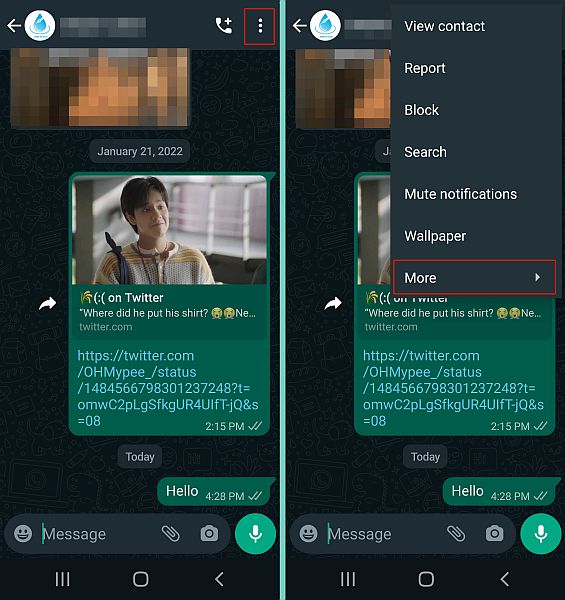
- Nachdem Sie auf Mehr getippt haben, werden zusätzliche Optionen angezeigt. Aus der verfügbaren Liste, Wählen Sie Chat exportieren.
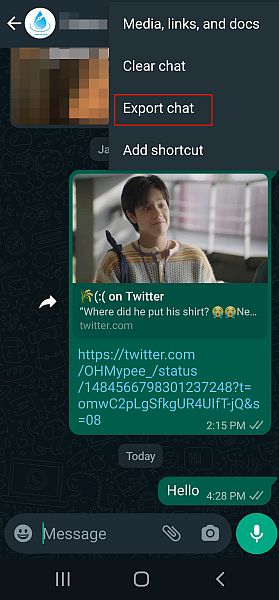
- Nächstes Wählen Sie „Mit Medien“ oder „Ohne Medien“, um festzulegen, ob Sie in den Chat aufgenommen oder ausgeschlossen werden möchten für Ihre Exportdatei. Ich habe mich entschieden, es ohne Medien zu machen, aber die Entscheidung liegt bei Ihnen. Wenn Sie sich entscheiden, die Medien einzuschließen, sendet es alle Mediendateien zusätzlich zu einer Textdatei (txt-Datei) mit Ihren Nachrichten. Nachdem Sie Ihre Wahl getroffen haben, beginnt WhatsApp mit dem Export des Chats.
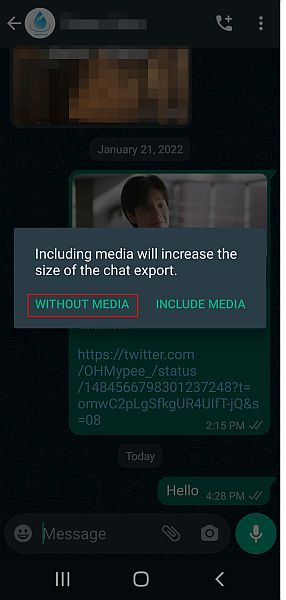
- Sobald der Chat exportiert wurde, haben Sie die Möglichkeit, ihn zu teilen. Der beste Weg um Holen Sie sich den exportierten Chat auf Ihren PC, um ihn auf Google Drive zu speichern, was ich getan habe. Sie können dies tun, indem Sie das Google Drive-Symbol auswählen und dann auf Speichern klicken.
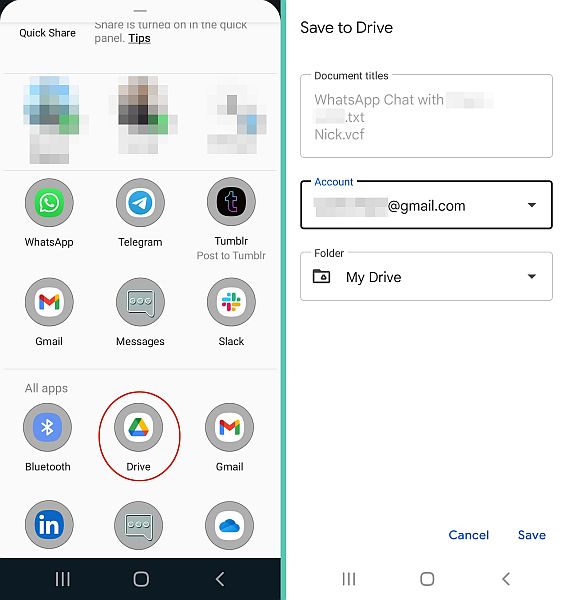
- Jetzt, da Sie den Chat erfolgreich auf Ihrem Google Drive gespeichert haben. Öffnen Sie Google Drive auf Ihrem PC, und Sie sehen die txt-Datei mit Ihrem exportierten Chat.
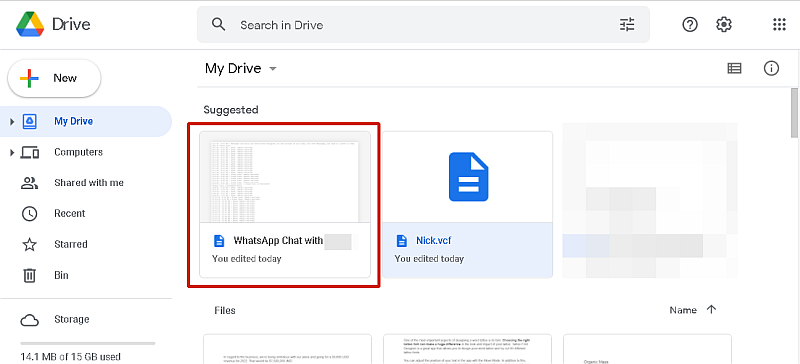
- Öffnen Sie die exportierte Datei und dort sehen Sie Ihren WhatsApp-Chat.
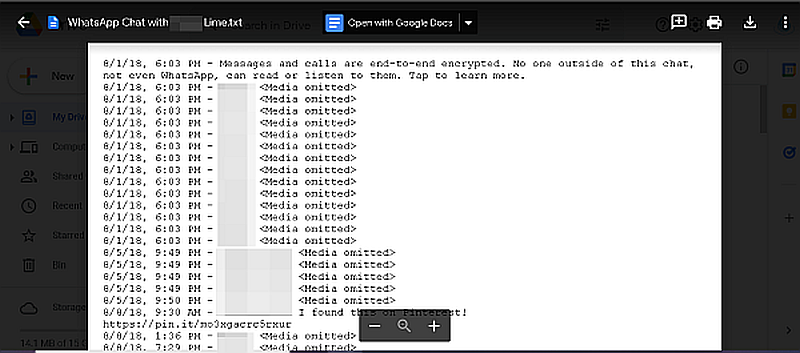
Hier ist ein Video, das Sie zeigt So exportieren Sie Ihren WhatsApp-Chat auf Ihr Android-Telefon und speichern ihn auf Google Drive:
Für iPhone-Benutzer ist hier ein Video, das Ihnen zeigt, wie Sie Ihren WhatsApp-Chat exportieren:
So speichern Sie WhatsApp-Chats mit der Chrome-Erweiterung – WhatsApp-Backup-Chats
The WhatsApp Backup Chats-Erweiterung für Google Chrome ist eine Erweiterung, mit der Sie Ihre WhatsApp-Chats über WhatsApp Web herunterladen können. Die Verlängerung kostet einmalig 5 US-Dollar, die Sie vorher bezahlen müssen Sie können es verwenden, um WhatsApp auf dem PC zu sichern.
Auf WhatsApp kann auf Ihrem PC über jeden Browser zugegriffen werden WhatsApp Web. Genau wie die App können Sie damit Mediendateien, Sprachnotizen und Nachrichten an Ihre Kontakte senden. Während Es gibt auch einen Beamten WhatsApp-Desktop-App, die browserbasierte Version ist immer noch beliebt.
Hier ist, So speichern Sie Ihre WhatsApp auf dem PC mit den WhatsApp Backup Chats Chrome-Erweiterung:
- Laden Sie die WhatsApp Backup Chats-Erweiterung von der Chrome Web Store.
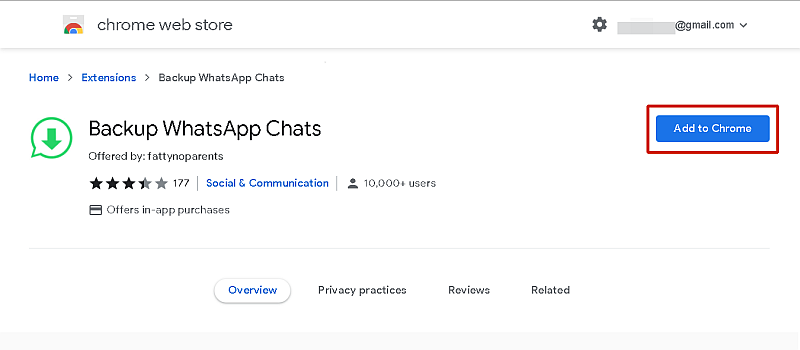
- Nächstes Melden Sie sich bei WhatsApp Web an und wählen Sie den Chat aus, den Sie auf Ihrem PC speichern möchten. Nachdem Sie den ausgewählten Chat geöffnet haben, tippen Sie in der Chrome-Erweiterungsleiste auf die Erweiterung WhatsApp Backup Chats.
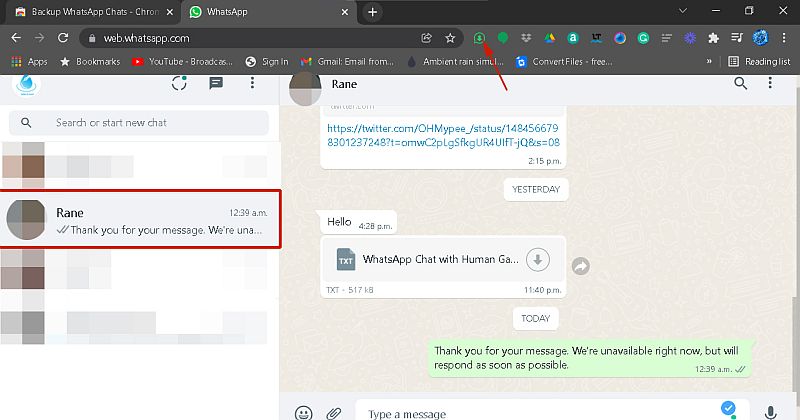
- Nachdem Sie die Erweiterung aktiviert haben, sehen Sie a Popup-Menü, das Ihnen die Daten anzeigt, von denen Sie den Chat speichern können, sowie den Typ der Exportdatei. Tippen Sie auf den ersten Datumseintrag und wählen Sie das Startdatum des Chats aus, den Sie speichern möchten.
Dies ist eine großartige Möglichkeit, Zeit zu sparen, wenn Sie nach Nachrichten von einem bestimmten Datum suchen. Das letzte Datum wird automatisch auf das heutige Datum gesetzt, aber das kann auch geändert werden.
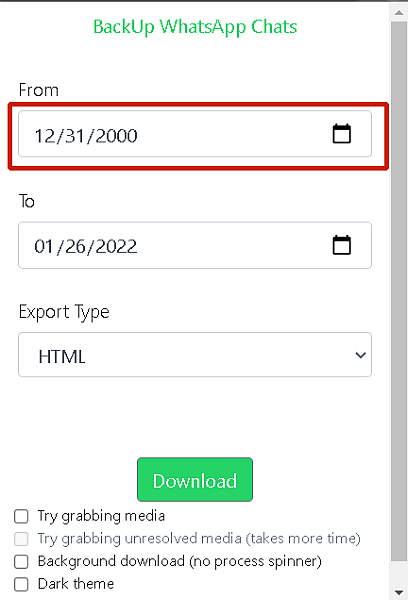
- Nachdem Sie nun die Daten ausgewählt haben, müssen Sie den Dateityp auswählen. Sie können sich dafür entscheiden Speichern Sie Ihren Chat als HTML-, CSV- oder Textdatei. Der Standarddateityp ist HTML. Mit diesem Dateityp können Sie Medien herunterladen. Da ich jedoch nur die Nachrichten haben wollte, habe ich mich dafür entschieden, meinen Chat als txt-Datei zu speichern.
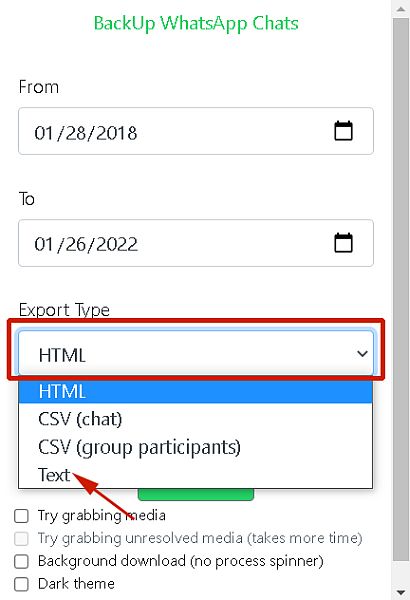
- Sobald Sie Ihre Einstellungen angepasst haben, Drücken Sie Herunterladen, um Ihren WhatsApp-Chat zu speichern.
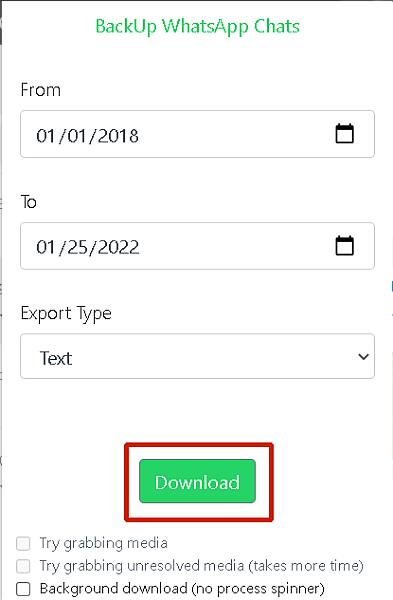
- Da haben Sie es, Sie haben erfolgreich Ihren WhatsApp-Chat mit der WhatsApp Backup Chats-Erweiterung für Google Chrome auf Ihrem PC gespeichert. Die Datei wird in Ihrem Downloads-Ordner gespeichert, sodass Sie sie dort zur Überprüfung öffnen können.
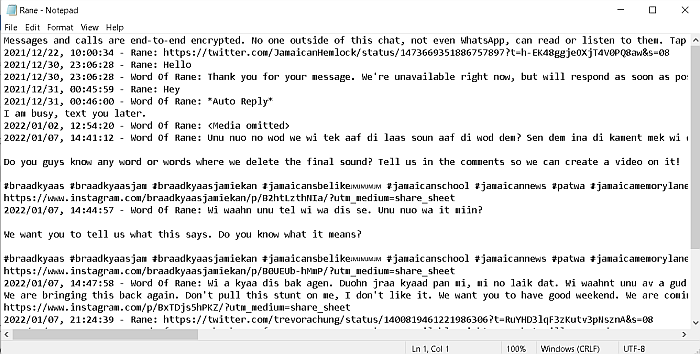
So konvertieren Sie einen gespeicherten WhatsApp-Chat mit PDFelement
Eine PDF-Datei (Portable Document Format). ist der bevorzugte Dateityp für die meisten Dokumente. Einer der Gründe dafür ist, dass PDF-Dateien nicht einfach zu bearbeiten sind, was sie für sensible Informationen besser geeignet macht. Sie sind auch weit verbreitet, sodass sie auf einer Vielzahl von Geräten leicht zugänglich sind.
PDFelement ist ein All-in-One-PDF-Editor von Wondershare. Du kannst Verwenden Sie es zum Erstellen, Bearbeiten, Signieren und Schützen Ihre PDF-Dokumente. PDFelement von Wondershare ist eine Premium-Software, die sowohl für Windows als auch für Mac verfügbar ist.
Es ist als Jahresabonnement verfügbar mit Plänen für Einzelpersonen, Teams, Bildungseinrichtungen und Bundles. PDFelement Pro für Windows/Mac-Personen kostet 79.99 $ pro Jahr, während die PDFelement Pro für Windows/Mac mit iOS für Einzelpersonen kostet 99.99 $. Sie können sich die anderen Pläne ansehen .
Sie können uns auch ausprobieren PDFelement kostenlos für 7 Tage um zu sehen, ob es für dich ist.
Auch wenn es auf den ersten Blick kostspielig erscheinen mag, macht es sich bezahlt, besonders wenn Sie viel mit PDF-Dateien arbeiten. Obendrein, PDFelement macht es sehr einfach, Dateien in PDF zu konvertieren.
Lesen Sie weiter, um zu sehen, wie Sie können Verwenden Sie PDFelement, um Ihren gespeicherten WhatsApp-Chat in PDF zu konvertieren:
- Herunterladen und Installieren Sie PDFelement von pdf.wondershare.com.

- Sobald Sie PDFelement installiert haben, öffnen Sie das Programm auf Ihrem Desktop. Auf der Startseite sehen Sie eine Vielzahl von Optionen. Wählen Sie die Option PDF erstellen. Sie werden dies verwenden, um Ihren gespeicherten WhatsApp-Chat in eine PDF-Datei umzuwandeln.

- Als nächstes erscheint ein Popup-Fenster, klicken Sie auf Ihren heruntergeladenen WhatsApp-Chat und dann auf Öffnen. Das wird ofügen Sie die txt-Datei ein PDFelement.
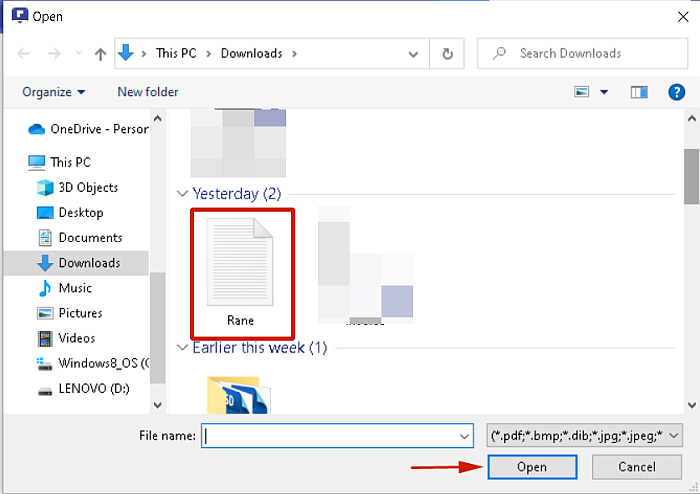
- Wie Sie sehen werden, ist Ihr gespeicherter WhatsApp-Chat jetzt in PDFelement verfügbar. Sie müssen nichts weiter mit der Datei tun, um sie zu konvertieren, es stehen jedoch Optionen zur Verfügung, wenn Sie dies wünschen. Um es jedoch als PDF-Datei zu speichern, Klicken Sie einfach auf Datei und dann auf Speichern.
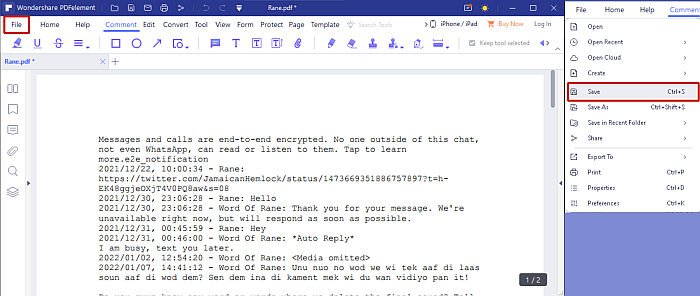
- Da haben Sie es, Sie haben Konvertiert Ihren gespeicherten WhatsApp-Chat in eine PDF-Datei.
Hier ist ein Video, das Ihnen zeigt, wie es geht unsere Website benutzen, PDFelement um eine txt-Datei in eine PDF-Datei umzuwandeln:
Herunterladen PDFelement und 7 Tage kostenlos testen um zu sehen, wie Sie einen WhatsApp-Chat einfach als PDF exportieren können.
Wenn Sie mehr über diese Software erfahren möchten, lesen Sie unsere Kritik.
FAQs
Kann ich eine ganze WhatsApp-Konversation weiterleiten?
Sie können jedoch eine gesamte WhatsApp-Konversation weiterleiten, Sie können es nicht so machen, wie Sie es mit einer einzelnen Nachricht tun würden. Um eine WhatsApp-Konversation weiterzuleiten, müssen Sie den Chat exportieren und ihn dann entweder auf WhatsApp oder per E-Mail an den vorgesehenen Empfänger senden.
Was passiert, wenn ich einen WhatsApp-Chat exportiere?
Was passiert, wenn Sie einen WhatsApp-Chat exportieren, ist, dass der gesamte Chat in ein Textdokument umgewandelt wird. Dies macht es Ihnen leicht, den Chat mit einer anderen Person zu teilen per WhatsApp oder E-Mail. Sie können den Chat auch auf Google Drive speichern, um auf jedem Gerät darauf zuzugreifen.
Wie kann ich den WhatsApp-Chatverlauf abrufen?
Wie Sie den WhatsApp-Chatverlauf abrufen können, ist ziemlich einfach. Wenn Sie alle Ihre haben WhatsApp wird entweder in der Cloud (Google Drive oder iCloud) oder auf einem lokalen Gerät gesichert (für Android-Geräte) dann können Sie Ihren WhatsApp-Chatverlauf problemlos aus einer dieser Quellen wiederherstellen.
Wie kann ich den WhatsApp-Chatverlauf ausdrucken?
Sie können den WhatsApp-Chatverlauf ganz einfach ausdrucken. Zuerst, Exportieren Sie den WhatsApp-Chat, den Sie drucken möchten und senden Sie es per E-Mail an Ihren Posteingang. Öffnen Sie anschließend die Textdatei in Ihrem Posteingang und senden Sie sie zum Drucken. So einfach ist es, Ihren WhatsApp-Chatverlauf auszudrucken.
Wie kann ich den WhatsApp-Chat in Word kopieren?
Wie Sie den WhatsApp-Chat in Word kopieren können, erfahren Sie von Exportieren Sie zuerst den ausgewählten Chat. WhatsApp exportiert Chats als TXT-Dateien. Anschließend können Sie diese txt-Datei entweder in ein Word-Dokument konvertieren oder alles aus der txt-Datei in ein neues Word-Dokument kopieren.
So speichern Sie WhatsApp-Chat auf dem PC – Zusammenfassung
Wie hat Ihnen dieses Tutorial gefallen?
Nicht viele Leute wissen davon Die Fähigkeit von WhatsApp, Chats zu exportieren, aber es ist ein Werkzeug, das sich als nützlich erweisen kann, insbesondere in rechtlichen Angelegenheiten. Ob Sie einen Chat speichern und teilen müssen, um einen Standpunkt zu beweisen oder ein persönliches Missverständnis auszuräumen, das Exportieren eines Chats macht es viel einfacher.
Darüber hinaus können Sie dies kostenlos mit tun Exportieren Sie die Exportfunktion von WhatsApp oder zahlen Sie eine kleine Gebühr von 5 US-Dollar, um die WhatsApp-Backup-Chats zu nutzen Erweiterung für Google Chrome. Und wenn Sie diesen exportierten WhatsApp-Chat in eine PDF-Datei konvertieren müssen, dann PDFelement ist der Weg zu gehen.
Sie können unseren ausführlichen PDFelement-Test lesen, wenn Sie weitere Fragen zur Software haben. Ich hoffe, Ihnen hat dieses Tutorial gefallen. Vergessen Sie nicht, es mit Ihren Freunden und Followern zu teilen, damit sie lernen können So speichern Sie den WhatsApp-Chat auf dem PC Auch.
Neueste Artikel